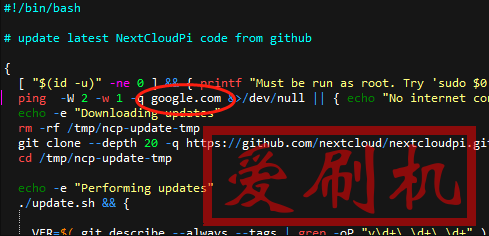Padavan路由器:自动重启与无线上网时段设置的实现与注意事项
摘要:Padavan是一款备受欢迎的路由器固件,用户可以通过设置计划任务来控制无线上网时段,并使用自动重启命令使设置生效。本文将解析您提供的命令,并详细说明如何在Padavan中实现自动重启和无线上网时段设置的步骤与注意事项。
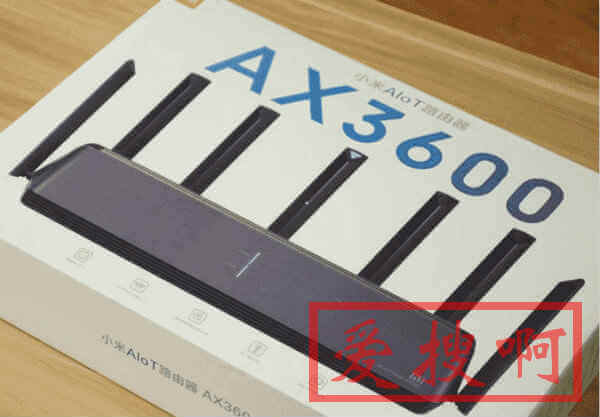
正文:
Padavan固件作为一款功能强大且广受用户喜爱的路由器固件,允许用户根据个人需求自定义路由器的行为。以下是关于在Padavan中实现自动重启和无线上网时段设置的步骤和注意事项:
复制命令到Padavan界面: 首先,在Padavan界面中进入"系统设置 -> 计划任务",将您提供的命令复制并粘贴到相应的位置。确保保存该命令,以便在指定时间执行。
系统启动项设置: 接下来,您需要进入"系统设置 -> 启动项",找到"cron"选项,并将其启用。然后重新启动该启动项,以使更改生效。
自动重启命令的注意事项: 在您提供的命令中,存在一些需要注意的事项:
避免重复重启:原始命令 "0 5 * * * /sbin/reboot" 在每天的5点触发重启操作,但由于Padavan在重启后保持着上次时间,这将导致一分钟内反复重启。为了避免这种情况,请使用正确的命令。
正确的命令示例:一个可行的命令示例如下所示:“10 2 * * * sleep 70 && touch /etc/banner && reboot”。其中,"sleep 70" 命令用于延迟70秒,以确保路由器进行时间同步,然后才执行重启操作。"touch /etc/banner" 命令用于更新路由器的配置文件,而 "reboot" 命令则用于触发自动重启。
请注意,这些命令的成功执行取决于正确设置时间同步和根据特定需求调整时间参数。在执行此类操作之前,请确保您充分了解并确认所做更改的影响。同时,建议在实施之前备份路由器的配置文件,以防止意外发生。
结论:
Padavan固件为用户提供了灵活的路由器定制选项,包括自动重启和无线上网时段设置。通过正确理解并应用上述命令,用户可以实现按照个人偏好自动重启路由器和限制无线上网的时段。然而,在设置和执行这些操作之前,请务必谨慎并备份您的路由器配置,以确保安全性和可靠性。
本站附件分享,如果附件失效,可以去找找看